Parim digitaalse kunsti tarkvara
Miks sa peaksid mind usaldama
Tere, minu nimi on Thomas Boldt ja olen digitaalkunsti alal töötanud üle kümne aasta. Esmalt sain keskkoolis kätte Photoshop 5 koopia ja ühendasin selle oma huviga 3D-modelleerimise ja renderdamise vastu, et tekitada kirg kõigi asjade graafilise vastu. Sellest ajast alates arendasin kirge disaini vastu ja lõpetasin 2008. aastal Yorgi ülikooli / Sheridani kolledži disaini ühisprogrammi. Asusin seotud valdkondades tööle juba enne kooli lõpetamist ja see kogemus on pannud mind töötama peaaegu iga graafikaprogrammiga päike ühel või teisel hetkel.
Kohustustest loobumine: ükski selles artiklis nimetatud ettevõtetest pole mulle selle artikli kirjutamise eest hüvitist maksnud ning neil pole olnud lõplikku ülevaadet toimetusliku sisendi ega kontrolli üle. Nagu öeldud, olen Adobe Creative Cloud programmi komplekti tellija ja kasutan seda regulaarselt oma isiklikuks ja professionaalseks tööks.
Digitaalse kunsti imeline maailm
Vaatamata sellele, kuidas see alguses võib tunduda, on paljud suuremad graafikaprogrammid aastate jooksul mõnevõrra asendatavad ja hakanud üksteise töödega kattuma. Teie jaoks kõige sobivama leidmine on protsessi kõige olulisem osa. Nii nagu iga kunstnik on välja töötanud oma ainulaadse loomingulise stiili, peab iga kunstnik tegema ise valiku, milline programm sobib kõige paremini nende isiklikku töövoogu.
Samuti on oluline meeles pidada, et hoolimata sellest, kui hea tarkvara see on, peate ikkagi õppima täiesti uue komplekti protsesse. Isegi kui olete võrguühenduseta maailmas eriti andekas kunstnik, peate õppima täiesti uusi, digitaalsele maailmale omaseid oskusi. Kuna keegi, kes pühendas oma võimekuse viimistlemisele palju aega ja vaeva, võib see pisut ennast heidutada, kui suudate end taaskord vaeva näha. See on täiesti loomulik ja arusaadavalt pettumust valmistav, kuid proovige meelde jätta seda olulist tarkust, mille autor, ajakirjanik ja raadiojuht Ira Glass on andnud loovuse olemuse kohta:
„Keegi ei ütle seda inimestele, kes on algajad, ma soovin, et keegi mulle seda ütleks. Kõik me, kes teeme loomingulist tööd, satume sellesse, sest meil on hea maitse. Kuid see lõhe on olemas. Esimesed paar aastat, mille jooksul asju teete, pole see lihtsalt nii hea. See proovib olla hea, sellel on potentsiaali, kuid see pole nii. Kuid teie maitse, asi, mis teid mängu viis, on endiselt tapja. Ja teie maitse põhjustab teie töö teile pettumuse. Paljud inimesed ei pääse sellest faasist kunagi üle, nad loobuvad. Enamik inimesi, keda tean, kes teevad huvitavat ja loomingulist tööd, läbisid selle aastaid. Me teame, et meie tööl pole seda erilist asja, mida me tahame. Me kõik läbime selle. Ja kui alles alustate või olete alles selles faasis, peate teadma, et see on normaalne ja kõige tähtsam, mida saate teha, on teha palju tööd. "
Oma olemasolevate kunstiliste annete digitaalmaailma ülekandmine ei tohiks võtta aastaid, kuid on oluline meeles pidada, et isegi kõige parema digitaalse kunsti tarkvaraga on olemas õppimiskõver. Kuid kui jääte selle juurde ja loote edasi, saate lõpuks teha asju, mida traditsioonilisema meediumiga kunagi saavutada ei saaks.
Jätkake loomist ja ärge kunagi loobuge oma kunstilisest visioonist!
Kuidas valisime võitjad
Digitaalkunst on üsna lai kategooria, seetõttu on oluline selgeks teha, kuidas me ülevaateprotsessi katkestasime. Katame laia valikut erinevaid kunstistiile oma ainulaadsete teemadega, nii et siinsed kriteeriumid on tavapärasest pisut üldisemad, kuid suunavad teid ikkagi õiges suunas. Siin on küsimused, mille esitasime iga programmi kohta enne võitjate valimist.
1. Kui hästi see oma peamisele kunstilisele meediumile sobib?
Nagu iga teise ülesande puhul, on alati oluline valida selle töö jaoks sobiv tööriist. Mitme tööriistaga kruvikeeraja on äärmiselt kasulik, kuni mõistate, et vajate rihmlihvijat. Kuna me jagasime digitaalse kunsti kategooria kolmeks alamkategooriaks, on oluline arvestada sellega, kui spetsialiseerunud on tarkvara konkreetsele kunstilisele stiilile. Mõni proovib olla kõigile kõigile meeltmööda, kuid omab siiski peamist tööriistakomplekti moodustavaid tööriistu.
2. Kas see sobib hästi tahvelarvutite joonistamisega?
Ükskõik, kas viite oma oskused füüsilisest maailmast digitaalseks või otsite lihtsalt paremaid võimalusi, on alati oluline, et teil oleks ruumi kasvada. Kui veedate palju aega uue programmi õppimisel ja saate teada, et see ei toeta tahvelarvutit, võite end ise lüüa. Joonistabletid on intuitiivsed ja tasakaalustatud tööriistad nii algajatele kui ka asjatundjatele, kuid soovite enamat kui lihtsalt pastakakujulist hiirt. Hea graafikaprogramm suudab konfigureerida kõik teie konkreetsel mudelil saadaval olevad täiendavad paigutusnupud ja reageerida rõhuanduritele. Parimate programmide abil saab tõeliselt loodusliku loomingu jaoks tuvastada ka nurga, mille all pliiatsit hoiate - ehkki vajate ka funktsiooni toetavat tahvelarvutit.
3. Kas see on kasutajasõbralik?
Ehkki kunstnikud on oma loomingulise nägemuse saavutamiseks sageli valmis minema äärmusse, tuleb midagi öelda, tagamaks, et teie tööriistad ise ei takistaks teie loovust. Lihtne molbert, pintslid ja maalikarp on lihtsad ning teil peaks olema võimalus saada samal tasemel vahetu juurdepääs oma digitaalse kunsti tarkvaras vajalikele tööriistadele.
Muidugi on igal kunstnikul oma ainulaadne viis oma ateljee korraldamiseks ning parimad graafikaprogrammid võimaldavad teil ka kasutajaliidese täpselt oma spetsifikatsioonidele vastavaks konfigureerida. Teil ei pea visandite valmistamiseks olema käepärast siiditrükikomplekti, vaid just nii, nagu te ei peaks maalimise ajal (tõenäoliselt) omama täielikku tüpograafilist valikut.
4. Kas õppematerjale on palju?
Olenemata sellest, kas olete saanud elukogemuse kunstimaailmas või alustate esimesest päevast, kui käes on digitaalne pliiats, võib graafikaprogrammide õppimine olla keeruline protsess. Parimad programmid on koos sissejuhatuste, näpunäidete ja muude otse tarkvara sisseehitatud juhistega. Kuid see võib teid ainult siiani viia, nii et kui olete valmis oma oskusi laiendama, on üks parimatest viisidest õppida järgima mõnda head õpetust, olgu need siis raamatud, videod või muud veebiallikad. Tavaliselt (ehkki mitte alati) on seda parem programm, mida rohkem õppematerjali selle jaoks leiate.
Isegi kui olete juba oma loomingulise stiili suhtes rahul, võib selle digitaalse loomise õppimine olla hoopis teistsugune kui see, millega olete harjunud. See üleminek võib pakkuda ka võimalusi uute silmaringi uurimiseks!
5. Kas tal on aktiivne kasutajaskond?
Tõenäoliselt oleks väga huvitav näha, mis juhtub kunstiringkonnaga, kui inimesed ei õpeta teistele põhitehnikaid, kuid enamik meist sai kunsti alal alguse kellegi kaudu, keda imetlesime ja kellelt õppisime. Heal digikunstiprogrammil on aktiivne kasutajaskond, millel on mitmeid eeliseid. Alati on keegi, kes küsib, kas olete konkreetse efekti loomises kinni, ja on ka inimesi, kes näitavad teie tööd ka ära, kes hindavad seda ja oskavad teile mõistmist ja ausat kriitikat aidata.
Võitja ring
Parim üldine digitaalse kunsti tarkvara: Adobe Photoshop (Mac / PC)

Adobe Photoshop on graafikamaailma vaieldamatu juht ja seda väga mõjuval põhjusel. Vaatamata sellele, kuidas see alguse sai, pole Photoshop mõeldud ainult fotodega töötamiseks. See on kindlasti üks ülesannetest, millega see silma paistab, kuid aastate jooksul on see lisanud tohutu hulga lisafunktsioone, mis võimaldab teil luua peaaegu kõike, mida võiksite soovida. Kui soovite liikuda laias valikus digitaalsetes meediumites või soovite hoida oma loomingulist silmaringi avatuna, on Photoshop parim valik ühest kohast.
Pärast ligi 30-aastast aktiivset arendamist on selle pakutavad tööriistad enneolematud ja mõned uued sisutundlikud redigeerimise tööriistad tänu oma automatiseeritud redigeerimisvõimele peaaegu ei usu. Saate teha kõike alates RAW-fotode redigeerimisest kuni uimastatavate fotorealistlike komposiitide loomisest kuni originaalsete kunstiteoste maalimise ja õhendamiseni. Sellel on muljetavaldav komplekt pintslite kohandamise valikuid tahvelarvutitega töötamiseks. Photoshop saab luua ja redigeerida ka vektoreid, 3D-mudeleid ja videoid kaadri kaupa, ehkki need tööriistad pole nii hästi arenenud, kui leiate nendele ülesannetele pühendatud programmides.
Kõigi nende tööriistade abil toimivad asjad kiiresti segadusse, kuid Adobe on teinud ära suure töö, võimaldades kasutajatel liidest täielikult kohandada. Lihtne on loovutada tööriistad, mida te kunagi ei kasuta, ja keskenduda sellele, mis teie praeguse projekti jaoks kõige paremini sobib, või isegi peita kogu liides, nii et saate keskenduda millelegi muule kui oma pildile. Võite kasutada ühte nende eelseatud tööruumidest või luua ja salvestada nii palju omaenda eelseadeid, kui soovite.
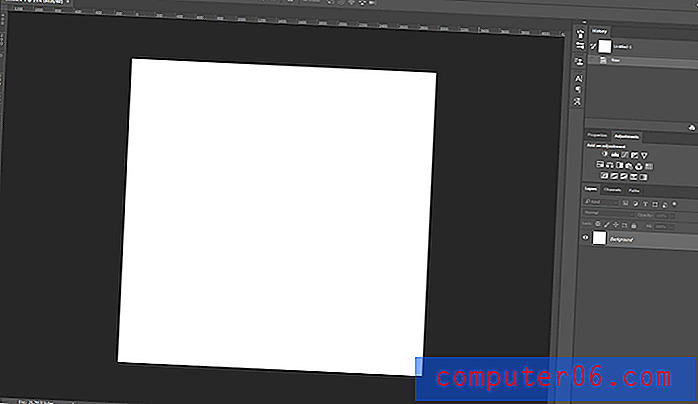
Minu kohandatud tööruum oli suunatud kloonimisele, kihtide ja teksti kohandamisele
Selle muljetavaldava funktsionaalsuse eeliseks on see, et funktsioone on nii palju, isegi üks Photoshopi ekspert tunnistas, et tõenäoliselt pole tal kunagi aega neid kõiki kasutada. Näib, et ma ei leia täpset pakkumist, kuid see kleepis mulle silma, sest olen sageli tundnud sama moodi. Nii lõbus kui see võib osutuda kõigi kaasatud 3D- ja videotöötlusriistade õppimiseks, on Photoshopi peamine ülesanne töötada liikumatute, pikslipõhiste piltidega.
Kuid hoolimata sellest, milline on teie projekt, on saadaval palju õppematerjale, mis aitavad teil arendada vajalikke oskusi või vastavad peaaegu kõigile küsimustele. Mõned juhendid on isegi otse programmi sisse ehitatud ja seal on mugav otsingurežiim, mis võimaldab teil vaadata õpetuste ja muude õppematerjalide andmebaasi. Kui te ei leia täpselt seda, mida vajate, aitab uskumatu arv aktiivseid Photoshopi kasutajaid meeleldi kõigis sellele pühendatud veebifoorumites.
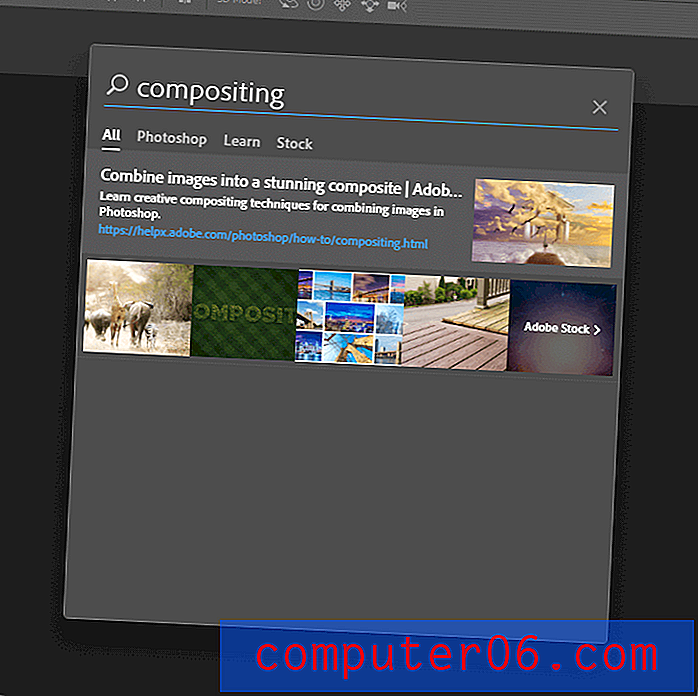
Photoshopil on palju konkurente, kuid midagi pole veel välja töötatud, mis suudaks selle tõeliselt väljakutsuda. On ka teisi suurepäraseid pildiredaktorit (nagu võite lugeda allpool olevast alternatiivide jaotisest), kuid ühelgi neist ei õnnestunud ühendada võimsust, täpsust, tohutut funktsioonide komplekti ja täielikku kohandatavust, mida Photoshop on aastaid pakkunud. Photoshopist põhjalikuma ülevaate saamiseks saate täielikku arvustust lugeda siit.
Hankige Adobe Photoshop CC
Parim joonistamiseks ja illustreerimiseks vajalik digitaalse kunsti tarkvara: CorelDRAW (ainult arvuti)
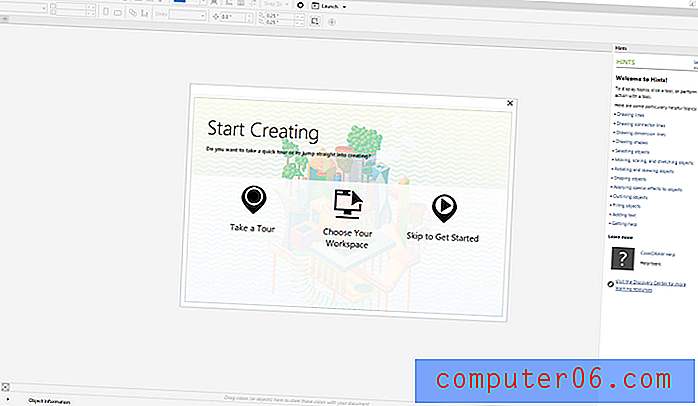
Parempoolsel dokipaneelil kuvatakse praegu jaotis 'Vihjed' - kasulik sisseehitatud ressurss, mis selgitab, kuidas iga tööriist töötab
CorelDRAW on tegelikult üks väheseid tänapäeval saadaval olevaid graafikaprogramme, mis on peaaegu sama vana kui Photoshop. Vaid aasta noorem on tänase graafikakomplekti 2018 jõudmiseks läbi käinud palju versioone, kuid kahjuks kaotas Corel tee peal MacOS-i toe. Kuid paljud Maci kasutajad, kes soovivad selle tööriistu proovida, on avastanud, et see töötab Parallelsi virtuaalmasina all üsna hästi. Seda ei toetata ametlikult ja võite ilmneda ootamatuid vigu, nii et laadige see kindlasti oma arvuti jaoks alla ja laadige kindlasti alla tasuta prooviversioon!
CorelDRAW on spetsiaalselt vektorgraafikaga töötamiseks loodud programm, mis teeb sellest suurepärase illustreerimisvahendi. Komplektis on terve komplekt tööriistu, mida võiksite leida mis tahes vektorgraafikaprogrammist - mitmesugused kuju tööriistad ning suurepärane pliiatsi- ja joonriistade komplekt vabakäekujude loomiseks. Nagu enamiku vektorgraafika tarkvara puhul, toimib see ka suurepärase lehepaigutusprogrammina, mis võimaldab teil oma illustratsioonid kiiresti integreerida suurematesse kujundustesse, nagu näiteks plakatid ja brošüürid.
Põhjus, miks CorelDRAW suutis selles kategoorias Adobe Illustratori silma paista, on muljetavaldav uus tööriist, mis vabastati 2017. aasta versioonis, mida tuntakse LiveSketchina. Nagu näete allolevast videost, pakub LiveSketch täiesti uut viisi vektorgraafika loomiseks, muutes oma visandid vektoriteks lennult. Saate vektorjooni modifitseerida ja täpsustada, joonistades need ümber nii, nagu pliiatsi ja paberiga visandades, ning see õpib teie visandistiili isegi õppima “tehisintellekti ja masinõppe uusimate arengute põhjal”.
https://www.youtube.com/watch?v=gYdxHxdl7EIVideot ei saa laadida, kuna JavaScript on keelatud: uus LiveSketch rakenduses CorelDRAW Graphics Suite 2017! (https://www.youtube.com/watch?v=gYdxHxdl7EI)Liidesel on korralikud kohandamisvalikud, ehkki peate nende leidmiseks kaevama menüüdes natuke sügavamale kui mõne teise programmi puhul. Siiski on olemas suurepärane eelkonfigureeritud tööruumide komplekt, sealhulgas üks, mis on mõeldud spetsiaalselt puutetundlike ekraanide jaoks, „Lite” tööala uutele kasutajatele ja üks, mis on mõeldud atraktiivseks kasutajatele, kes on kohendatud Adobe Illustratorist.
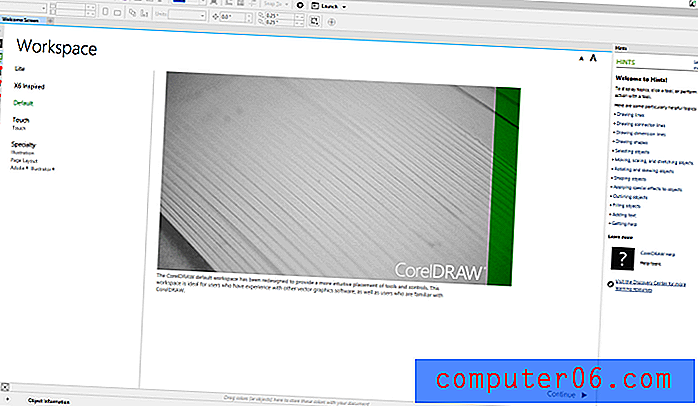
Ehkki Corel teeb head tööd teile programmi tutvustamisel kasulike sisseehitatud näpunäidete ja juhendite abil, võite leida end natuke täiendavat abi vajavat. Raamatute kujul ei ole palju õppematerjale (vähemalt mitte inglise keeles), kuid paar kiiret veebis otsimist peaksid teile pakkuma kõike, mida vajate tarkvara õppimiseks. Corel on välja töötanud ka kindla õppematerjalide komplekti, mis on saadaval Coreli õppekeskuses, et aidata teil kiiremini valmistuda. CorelDRAW-i põhjalikumaks tutvumiseks saate täielikku arvustust lugeda siit.
Hankige CorelDRAW
Parim digitaalse kunsti tarkvara maalimiseks: Corel Painter (Mac / PC)
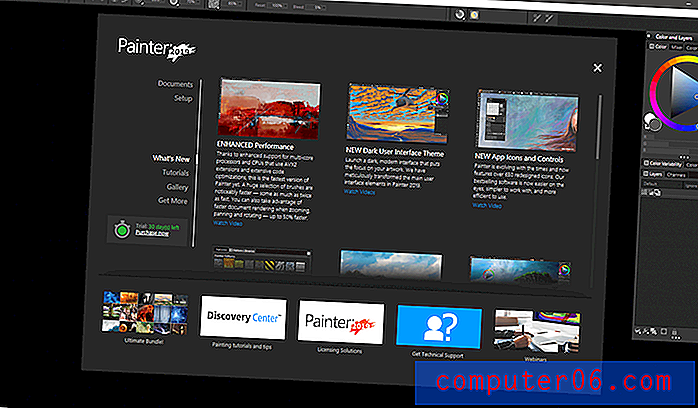
Corel Painter on veel üks pikaealine graafikaprogramm, mille kapoti all on arendatud 27 aastat ja seda on värskendatud 2018. aasta Paineri versioonis. Üks mineviku suurimaid probleeme oli see, et mineviku arvutid ei olnud alati töös ja seetõttu võiksite maalimise ajal pintslitõmbega maha jääda. Tänu uutele optimeerimistele ja kiiruse täiustustele on need probleemid minevikku jäänud - rääkimata juurdepääsust arvutitele, millel on vähemalt 16 GB kiiret rammi ja 4GHz protsessori taktsagedust!
Maalikunstnik on digitaalmaailmas vaieldamatult parim traditsiooniliste kunstimeediumite puhkeala ja niipea, kui olete oma käega katsunud, saate sellest aru. Saadaval olevate harjade arv peaks olema piisav, et saaksite päevi õnnelikult katsetada, justkui oleksite järsku täielikult varustatud stuudiosse sattunud. Ükskõik, kas teile meeldib lihtne pintsel, palettinoga nuga, akvarellid, õhupintsel või muu nende vahel, pakub Painter 2019 üle 900 eelseadistatud tööriista tüüpi, mida saate oma südame sisu järgi kohandada. Corel on kaasatud isegi pintsliraamatukogud Painteri viimasest kuuest versioonist, et veenduda, et leiate vajaliku.
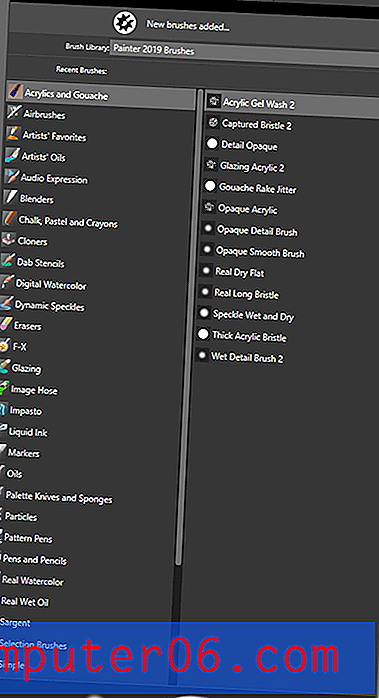
Painteris 2019 saadaolevate tööriistade loend on üsna muljetavaldav.
Iga uue detaili seadistamisel saate konfigureerida isegi oma pinna tüübi ja stiili, võimaldades teil luua välimuse tavalisest venitatavast lõuendist kuni peene akvarellpaberini. Iga erinev pind suhtleb teie pintsli ja värvivalikutega erinevalt, nii nagu see vastaks reaalainete ekvivalendile.
Nagu täpsusele pühendatud programmist võite oodata, töötab Painter ka tahvelarvutite joonistamisega ilusti. Corel võtab selle omaks tegelikult nii palju, et nad pakuvad sooduspakkumisi Wacomi puutetundlike ekraanide ja tahvelarvutite täielikule valikule, mis on komplekteeritud uusima Paineri versiooniga (kimbud on saadaval ainult USA-s).
Saadaval on mitmesuguseid liidese paigutuse valikuid, mille tööriistakomplektid on konfigureeritud mitmesuguste spetsiifiliste ülesannete jaoks alates lihtsustatud liidesest kuni fotorealistliku maalini kuni klassikalise kujutava kunstini. Samuti on illustreerimiseks palju võimalusi, ehkki Painter töötab eranditult pikslites ega käsitle üldse vektorgraafikat.
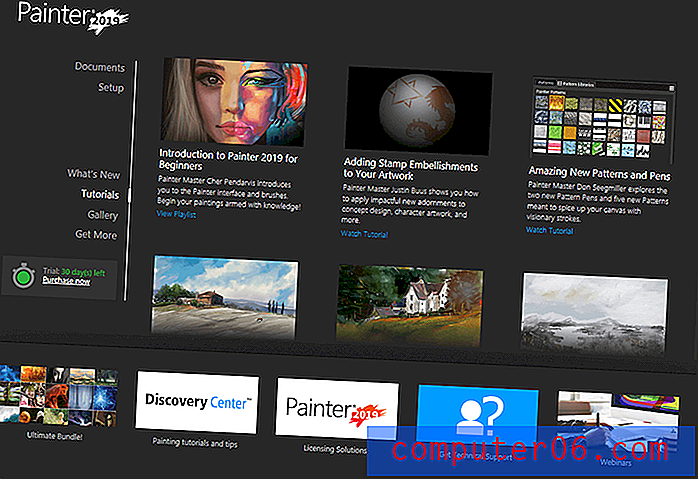
Nagu kogu Coreli tarkvara, on ka kindel juhendmaterjal otse maalijalt hõlpsasti juurdepääsetav, sealhulgas sissejuhatus põhialustesse, et saaksite võimalikult kiiresti tööle asuda. Ülaltoodud tervituskuva on teie uue kunstilise vabaduse teejuht. Selle töö kirjutamise ajal pole maalikunstniku 2019 jaoks saadaval väga palju kolmanda osapoole õpetussisu, kuid varasemate versioonide jaoks on palju saadaval, kui vajate natuke lisateavet.
Hangi maalikunstnik 2019
Tasuline võistlus
Allpool on mõned tasulised alternatiivid, mida peate kaaluma.
Adobe Photoshop Elements
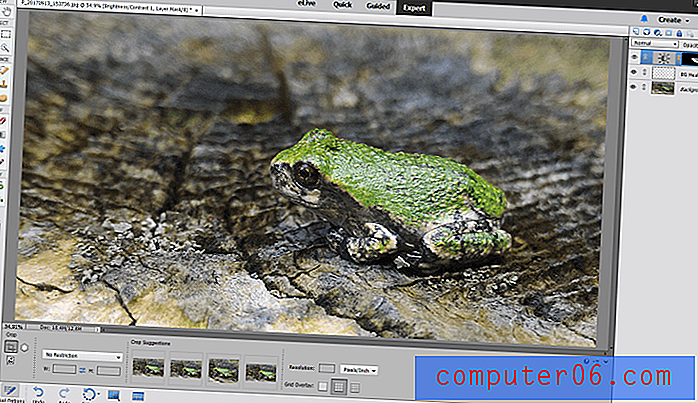
Kui idee Photoshopi täisversiooni õppimisest tundub teile pisut üle jõu käiv, võiksite vaadata selle nooremat nõbu Photoshop Elementsit . See sisaldab enamikku täisversioonist enim kasutatud redigeerimisriistu ja pakub rohkeid samm-sammult juhiseid. See õpetab suurepäraseid tööid uutele kasutajatele köied õpetama ja kui olete enesekindlamad, saate liikuda ekspertrežiimi veelgi loomingulisema vabaduse saamiseks.
Kahjuks tähendab see, et võite jääda ilma mõnest tööriistast, mida soovite täisversioonist, kuid see sõltub tõesti sellest, mida soovite teha. Ehkki on kiusatus soovida kõige võimsamat saadaolevat versiooni, on reaalne olukord, kus enamik juhuslikke kodukasutajaid leiab, et Elements saab hakkama kõigi oma fototöötlusvajadustega - mõne toreda lisana, mis on hea meelega sisse pandud. Photoshop Elementide täielikku arvustust saate lugeda siit.
Suhtlusfoto

Affinity Photo on graafikaalal suhteliselt uus, kuid see on juba teinud Photoshopi alternatiivina tõsiseid laineid. See ei ole kõiki Photoshopis saadaolevaid tööriistu veel täpselt kopeerinud, kuid on teinud suurepärase töö põhifunktsioonide taasloomiseks palju soodsama ühekordse hinnaga. Sellel on korralik liides, kuigi küljenduse ülaosas on juurdepääs mitteintuitiivsele moodulisüsteemile, mis eraldab funktsionaalsuse põhjustel, mis pole kohe selged.
Kuigi see on äärmiselt taskukohane ja kasutajate kogukond kasvab, pole sellel palju juhendaja teavet. Mõned suuremad õppesaidid, näiteks Lynda ja Udemy, on kursused käivitanud ning Affinity on teinud suure töö enamiku funktsioonide ja tööriistade jaoks õppevideote loomisel, kuid teil on vaja kõvasti pingutusi veebis saadaoleva materjali leidmiseks ja ainus ingliskeelne raamat, mis selle kirjutamise hetkel saadaval on, on kirjutajate poolt kirjutatud. Affinity Photo täieliku ülevaate leiate siit.
Corel PaintShop Pro
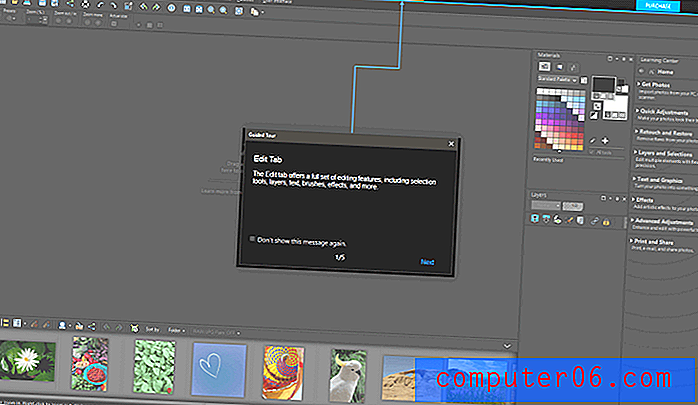
PaintShop Pro on veel üks vanema põlvkonna graafikaprogramme ja funktsionaalsuse osas on see osutunud kattuks paljude erinevate programmidega. See on Coreli vastus Photoshopile, ehkki see ei vasta sama standardile. See on piisavalt kindel programm, millel on head redigeerimisriistad ja kohandatav liides, kuid sellel on ka mõned puudused, mis võivad selle suurte projektide jaoks pettumust valmistama.
Neist suurim probleem on tõsised viivitused pintslitõmbel reageerimisel, mis veelgi suureneb, kui töötate suurte eraldusvõimega failidega. Muude muudatuste rakendamisel võib esineda ka viivitusi, mis võivad professionaalset toimetajat üsna aeglustada. Teisest küljest on see saadaval ühekordse ostuna arvutikasutajatele, kes soovivad vältida Adobe'i hiljuti kasutusele võetud tellimismudelit. Lisateavet meie täieliku PaintShop Pro ülevaate leiate siit.
Adobe Illustrator CC
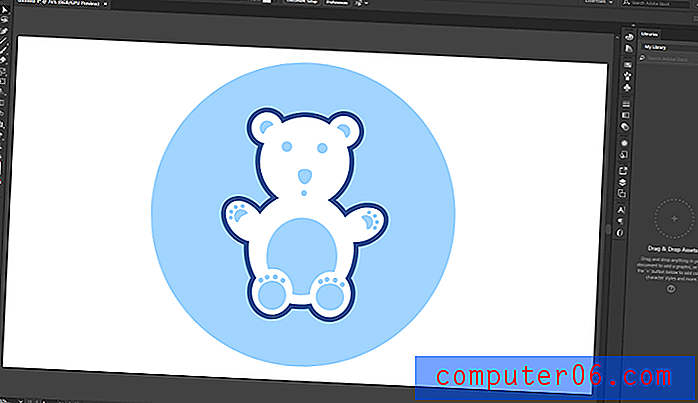
See mängukaru on valmistatud täielikult modifitseeritud ringidest
Nagu Photoshop, on ka Adobe Illustrator juba pikka aega olnud standardiks tööstuses, ehkki Illustrator paistab silma rasterpiltide asemel vektorpiltidega. See võitis oma muljetavaldavate vektor illustreerimisriistade tõttu peaaegu parima joonistamise ja illustreerimise kategoorias, välja arvatud see, et loomupärased joonistusvõimalused jätavad palju soovida. Seda saab kasutada koos joonestustabletiga, kuid see ei paku tegelikult täiustatud tööriistadest kaugemale põhipintsli tööriista, nii et võite kasutada ka lihtsalt hiirt, mis teile mugavam on.
Illustratoril on suurepärased vektorriistad, sealhulgas viimases CC-väljaandes mõned uued täiendused, mis aitavad vabakäe kõverate joonistamisel, kuid sellel pole veel midagi, mis vastaks CorelDRAW-st leitud LiveSketchi tööriistale. Kasutajaliides järgib Adobe'i standardset mudelit, mis samuti leitakse Photoshopist, eelseatud tööruumidega, mis on konfigureeritud erinevateks ülesanneteks, ning võimalusega kohandada ja salvestada nii palju oma isikupärastatud tööalasid, kui soovite. Seal on rohkem juhendajainfot, kui teil kunagi aega on lugeda, ja saate alla laadida tasuta 7-päevase prooviversiooni, et näha, kas see sobib teile. Täielikku illustraatori arvustust näete ka siin.
Autodeski visandiraamat
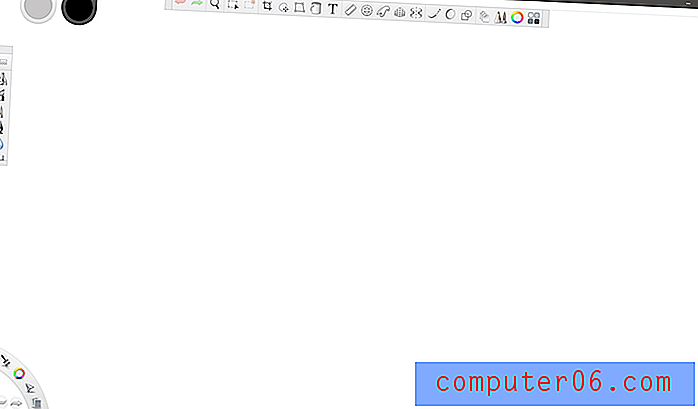
Visandiraamatul on imeliselt rämps liides - see on tegelikult üsna rahustav.
Puutetundlikud seadmed ja visandid käivad tõesti käsikäes ja Autodesk saab selle Sketchbooki abil õigesti. See ei võitnud ühtegi kategooriat, kuna see on üsna lihtne programm, kuid teeb üsna hästi ka lihtsust, võimaldades teil keskenduda oma joonisele ja mitte kulutada liiga palju aega tööriistade ja konfiguratsioonide pärast muretsemisele. Kui teil on vaja midagi reguleerida, kasutab Sketchbook puuteseadmete jaoks optimeeritud valimisliidese ainulaadset stiili (vt ekraanipildi vasakpoolset alumist nurka). Kui soovite visandit oma loomeprotsessi järgmisse etappi viia, ühildub Sketchbook ka Photoshopi dokumendivorminguga (.PSD), mis muudab hõlpsa integreerimise sügavama töövooga.
Üks parimaid asju selle programmi juures on see, et selle aasta alguses otsustas Autodesk muuta see kõigile tasuta! Kui ostsite selle just hiljuti, võite selle suhtes pisut iriseda, kuid muidu on see suurepärane võimalus uurida digitaalsete visandite maailma, ilma et peaksite tarkvarale kulutama sentigi. Selle kasutamiseks on kindlasti vaja joonistavat tahvelarvutit, puutetundliku ekraaniga arvutit või mobiilsideseadet ning Autodeski veebisaidil on täielik juhend, mis aitab teil kiirendada.
Visandiraamat on saadaval Windowsi, iOS-i ja Androidi seadmete jaoks, ehkki mobiiliversioonil on erinev kasutajaliides ja lihtsamad võimalused. Peaksite saama selle virtuaalse masinaga macOS-is korralikult tööle panna, kuid ma pole seda ise testinud.
Suhtluse kujundaja
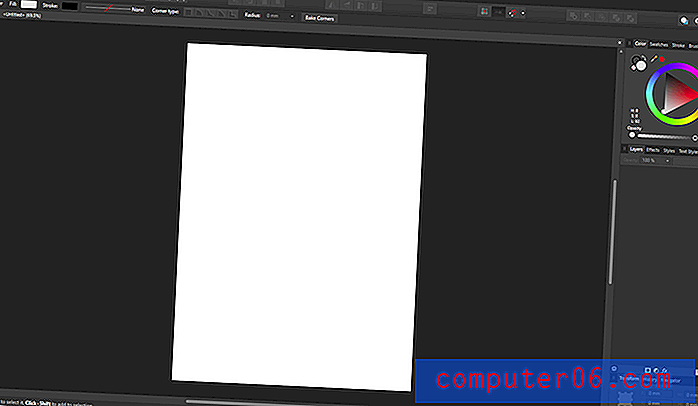
Nii nagu Affinity Photo on nende Photoshopi kloon, on Designer Affinity katse proovida illustraatorit vektorgraafika krooniks väljakutsuda. Kuid nende soov illustraatori paigast vabastamiseks on pannud nad mitu viga parandama, kuna nad on mõnda aega kaalunud sisendseadmetena puute- ja tahvelarvutite joonistamist. Tänu suurtele vaikekinnituspunktidele ja käepidemetele on ka vabakäekujudega töötamine palju lihtsam. Vähem aega oma liidesega võitlemiseks tähendab rohkem aega illustreerimiseks!
Affinity Designer on saadaval nii Maci kui ka personaalarvuti jaoks, kasutades sama ühekordset ostumudelit nagu nende teine tarkvara hinnaga vaid 69, 99 dollarit. See on taskukohane viis vektor illustratsioonide maailma sisenemiseks. Affinity veebisaidil ja Mac App Store'is on saadaval 10-päevane tasuta prooviversioon.
Corel Painter Essentials
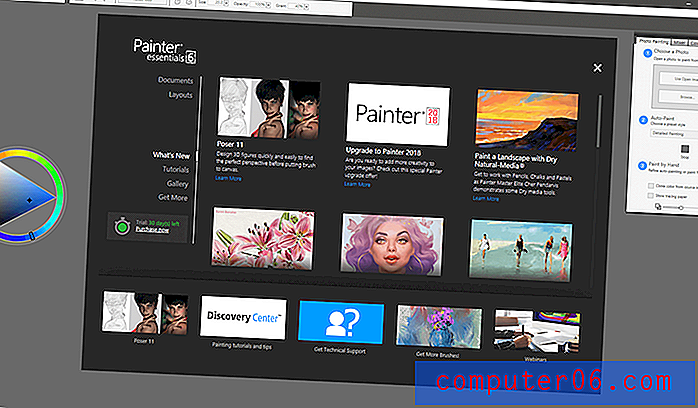
Painter Essentials on Painter 2019 täieliku kogemuse palju lihtsustatud versioon, millel on mõned plussid ja miinused. See sisaldab funktsioonide piiratud versiooni täisversioonist, sealhulgas harjade põhikomplekti, tahvelarvuti tuge ja sujuvamat liidest. Kui soovite lihtsalt uurida, mida saate teha digitaalvärviga, võib Essentials olla hea sissejuhatus, kuid iga tõsine professionaalne kunstnik soovib kasutada tarkvara täisversiooni.
Liidest pole värskendatud samamoodi nagu Paineri uusimat versiooni ja peate meeles pidama, et tervituskuva soovitab ikkagi 2019. aasta asemel minna üle Painter 2018-le, kuid need on väikesed probleemid, mis tõenäoliselt parandatakse järgmisel versioon. Corel pakub küll mõnda juhendaja sisu, kuid see on piiratud, võrreldes sellega, mis on saadaval Paineri täisversiooni jaoks.
Tasuta alternatiivid
Pixlr
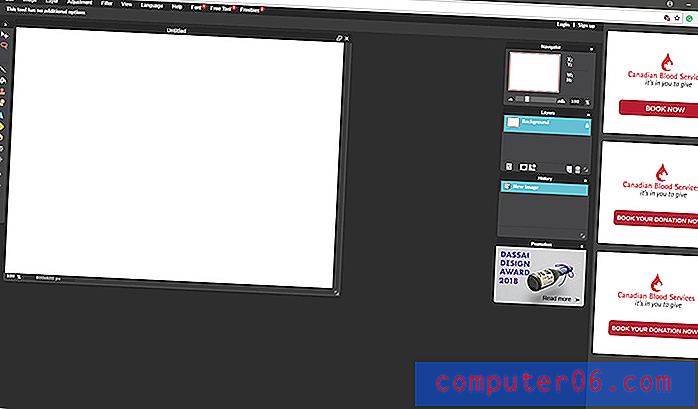
Reklaamid võivad olla pisut segavad (eriti kui need korduvad nagu ülal näete), kuid tasuta veebitoimetaja eest tuleb maksta väikese hinnaga.
See on hämmastav, mida saate tänapäeval veebirakendusega saavutada, ja miski ei näita seda paremini kui tasuta Pixlri veebipõhine pildiredaktor. See on täisfunktsionaalne pildiredaktor koos korralike redigeerimisriistade, kihitoe ja huvitava pliiatsitööriistaga, mis jäljendab osava visanduse ilmet.
Kindlasti ei kavatse see asendada ühtegi tõsist graafikatööd korralikku töölauarakendust, kuid see võib teie heaks teha, kui olete just saanud kiire ekraanigraafika või foto sotsiaalmeedias lihtsa redigeerimise. Sellel pole graafikatablettide tuge, mis ulatuks lisaks lihtsale hiirele, kuid te ei arva, et leiate täielikku tuge veebivormingus.
Laadimine võib olla pisut keeruline, kuna mõned veebibrauserid keelavad turvariskide tõttu nüüd vaikimisi Flashi, kuid Pixlr proovib seda protsessi ekraanil kuvatavate viipetega lihtsamaks muuta. Saate seda oma brauseris tasuta proovida aadressil https://pixlr.com/editor/.
GIMP (GNU pildiga manipuleerimise programm) (PC / Mac / Linux)
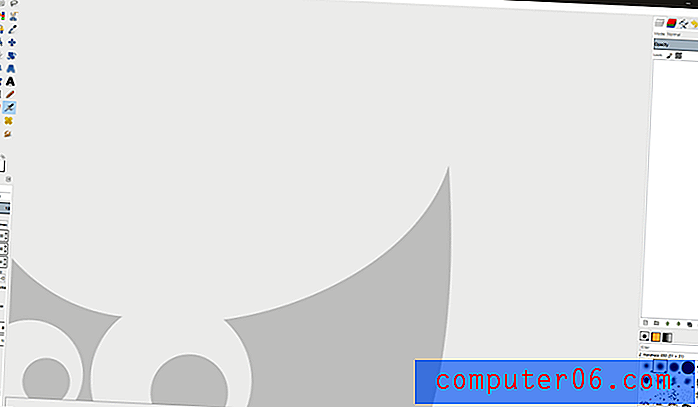
Paljud inimesed vannutavad GIMPi, ehkki ma pole kunagi varem kohtunud graafika alal töötava professionaaliga, kes seda oma töös kasutas. Tõenäoliselt on neid mõned, kuna GIMP-l on mõned eelised: see on üsna võimas pikslil põhineva pilditöö jaoks, selle jaoks on lihtne pluginaid ja laiendusi luua ning see kõik on saadaval tasuta madala hinnaga.
GIMP-i probleem on see, et sellel on üks pettumust valmistavaid ja tarbetult keerukaid liideseid, kuhu ma kunagi sattunud olen. Tundub, et see on avatud lähtekoodiga tarkvara puhul tavaline probleem - tarkvaraarendajad keskenduvad pigem funktsionaalsusele kui kasutajakogemusele - ehkki viimastes versioonides on režiim 'Üks aken', mis muudab liidese palju ratsionaalsemaks. Kui teil on piiratud eelarve ja vajate midagi Photoshopi abil tasuta, teeb GIMP selle töö.
Gravit Designer (PC / Mac / Linux / ChromeOS)
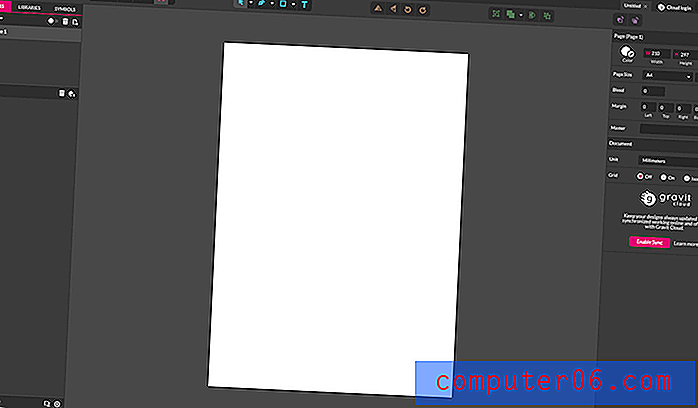
Gravitil on puhas, selge ja segamatu liides, mida on üsna lihtne kasutada.
Gravit Designer on suurepärane tasuta vektorgraafika programm, ehkki see pole avatud lähtekoodiga. Sellel on suurepärane vektorjoonistamise tööriistade komplekt ja see toetab hästi mõnda levinumat vektorgraafika failivormingut. Kahjuks ei saa see Adobe omandivorminguid redigeerida, kuid see on väike kaalutlus, kui soovite uurida ainult vektorgraafikat. See on saadaval laias valikus opsüsteemides ja töötab isegi teie veebibrauseris.
Sellel on suurepärane kasutajaliides, eriti tasuta programmi jaoks. Veelgi üllatavam on see, et sellel on kindel komplekt õpetusi, mis on veebis saadaval paljudest allikatest. See teeb sellest täiusliku sissejuhatuse vektorgraafika maailma, ehkki lõpuks tahate liikuda professionaalsema programmi poole, kui mõtlete tõsiselt vektori illustreerimisse.
Lõppsõna
Digitaalne revolutsioon on kingitus, mida jätkatakse andmisega, ja nüüd, kui arvutiriistvara võimalused on jõudnud meie kunstiliste unistuste juurde, on digitaalse kunsti maailm ligipääsetavam kui kunagi varem. Kaasaegsete programmide abil on võimalik luua tõeliselt uimastavaid teoseid, kuigi see võim võib muuta nende õppimise keeruliseks. Uurige valikuid, leidke endale sobiv programm ja õppige uue digitaalse kunsti esirinnas olevaid külgi ja külgi. Võrguühenduseta maailmast digitaalsele üleminekuks kulub natuke aega, kuid see on seda väärt!
Ja pidage meeles: jätkake loomist!



